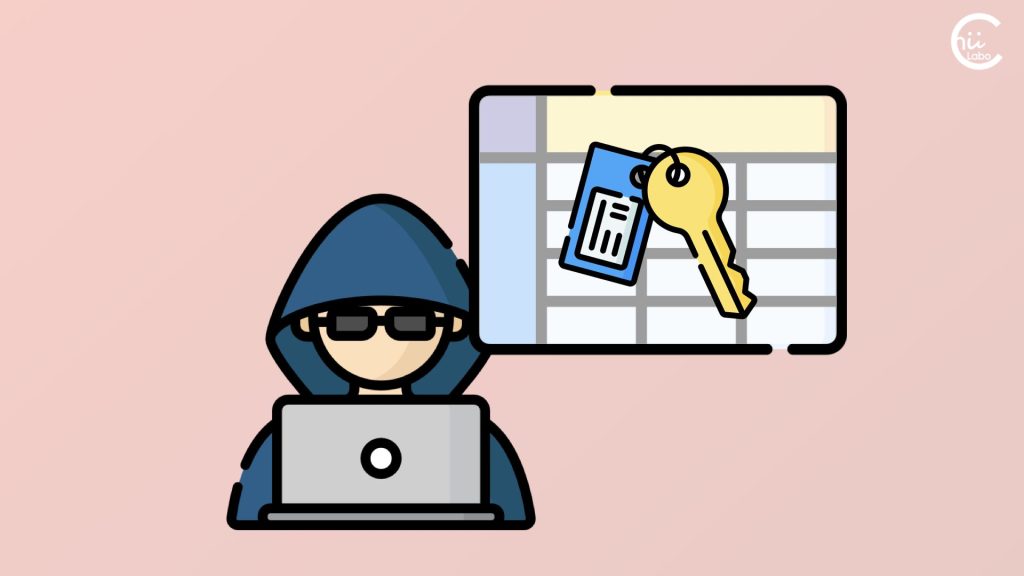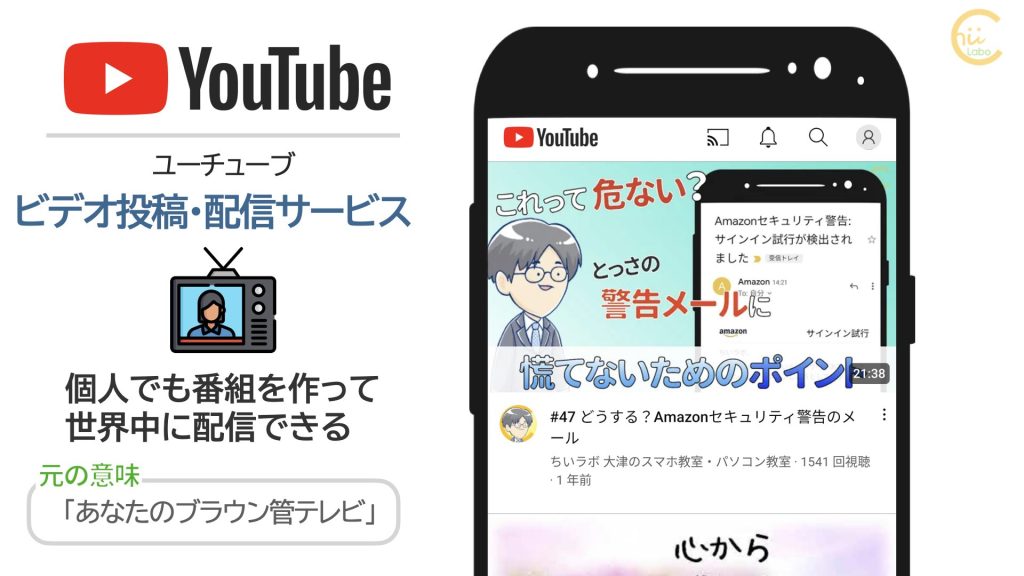Twitterの通知を見たら、「不審なログイン操作がありました」と表示されました。どうすればよいでしょう?
もしかすると、不正アクセスの可能性もあります。
まずは、メールでどこからログインされたのか確認するのが大事です。
1. Twitterアカウントに海外からログインされた
ご自身のツイートを見ると、身に覚えがないリツイートが2つあったそうで、すぐに削除したそうです。
また、メールアプリにも、Twitterからの「ご利用のアカウント(@〜)に新しい端末からログインがありました。確認してください。」というメールがとどいていました。
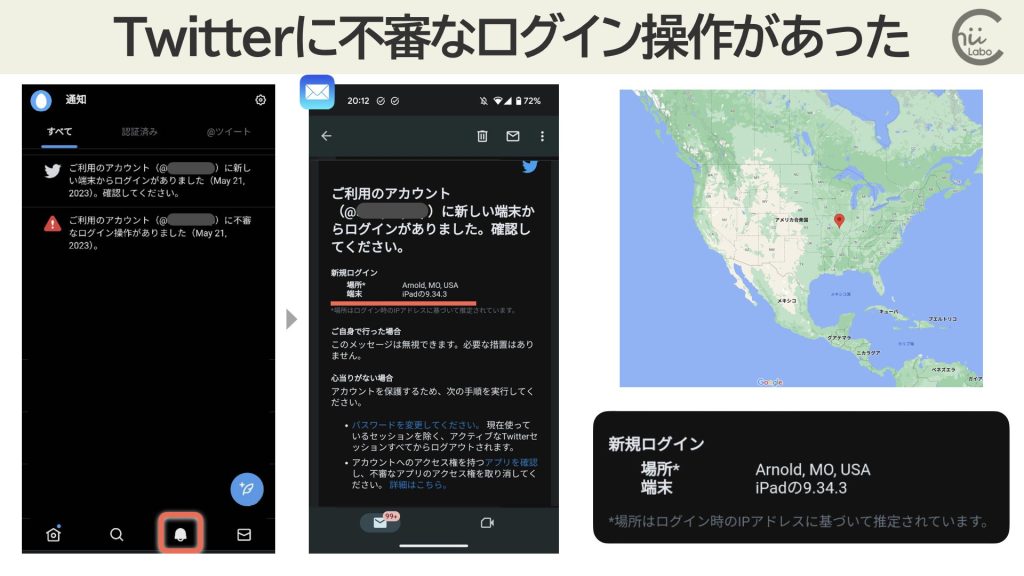
「新規ログイン」を見てみると、見慣れない場所からログインされています。「Arnold, MO, USA」という場所は、アメリカ合衆国のミズーリ州アーノルドです。
「場所はログイン時のIPアドレスに基づいて推定される」とはいえ、さすがに自分のログインではなさそうです。
また、「iPad 9.34.3」という端末にも身に覚えがないとのこと。
いよいよ、本格的に不正アクセスされた可能性が高くなりました。
2. パスワードを変更して締め出す
まず、すべきことは「パスワードの変更」です。
幸い 今、本人がログインできているので、攻撃者を締め出すチャンスがあります。パスワードを変更すれば、すべての端末でいったんログアウトされるからです。
もし、どこかで不正ログインされていても、その端末を締め出すことができます。
3. アクセス履歴の確認
次に、Twitterのセキュリティ設定では、アカウントへのアクセス履歴を確認できます。
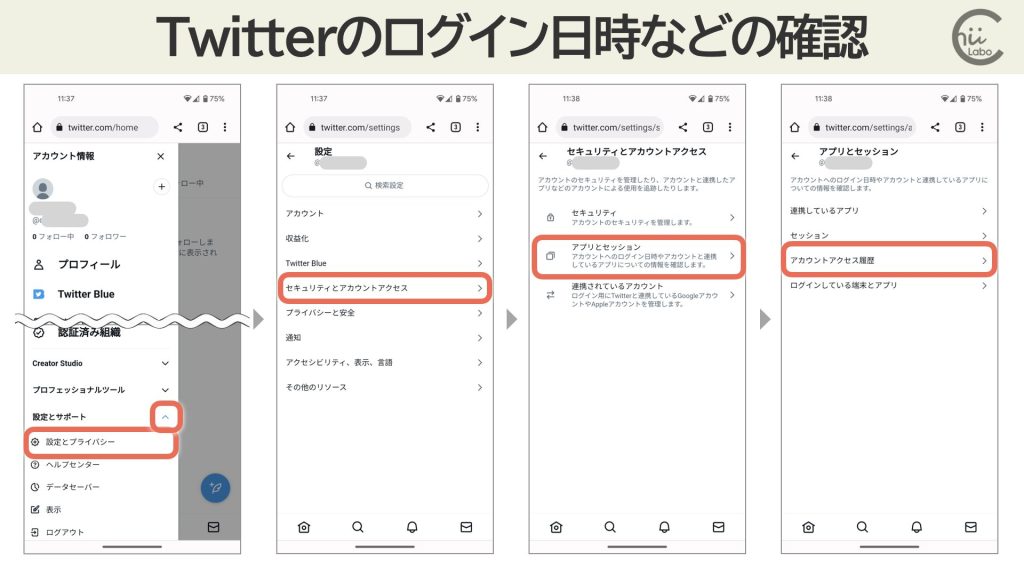
「United States」と推測されるIPアドレスから「Twitter for iPhone(iPhone向けTwitterアプリ)」でログインされた形跡がのこっていました。
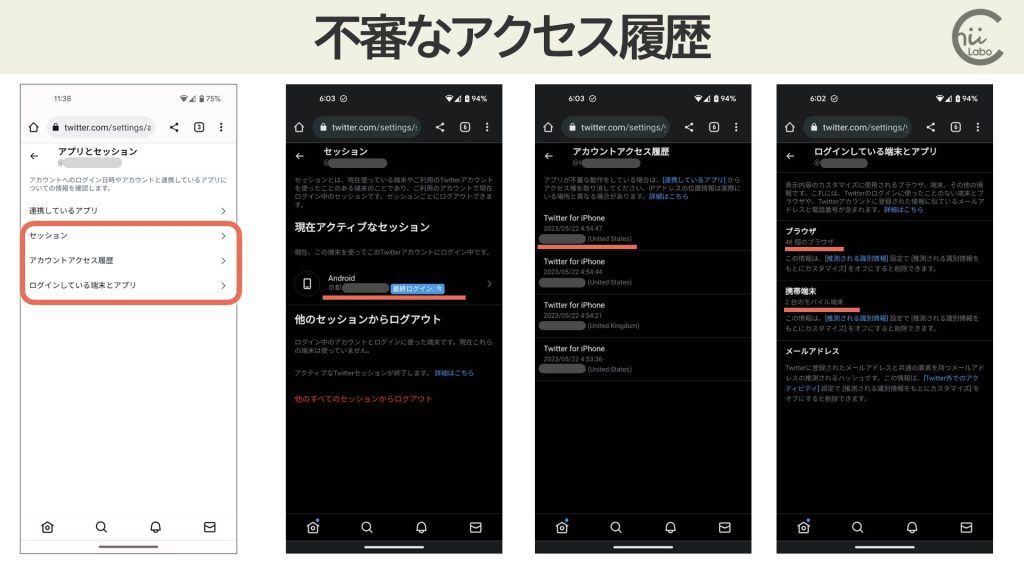
パスワード変更したので、現在アクティブなセッションは 自分のAndroidスマートフォンだけです。
また、「連携しているアプリ」も確認しておきましょう。
今回の「不審なログイン」とは直接関係ないと思いますが、アカウントが勝手に操作された場合には、連携しているアプリが原因のこともあります。外部アプリとTwitterを連携すると、勝手に宣伝ツイートなどを送信される場合があります。
4. 二段階認証の設定
あとは、Twitterのログインのセキュリティを強化しておきましょう。
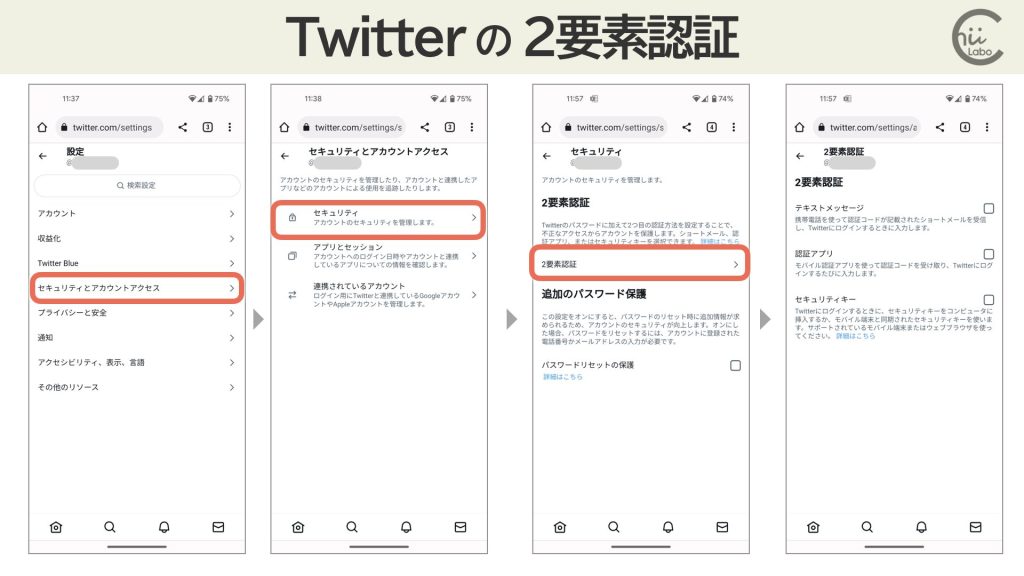
Twitterでは、最近 SMSによる二段階認証が廃止されました。
有料会員 Twiter Blue に限定されています。
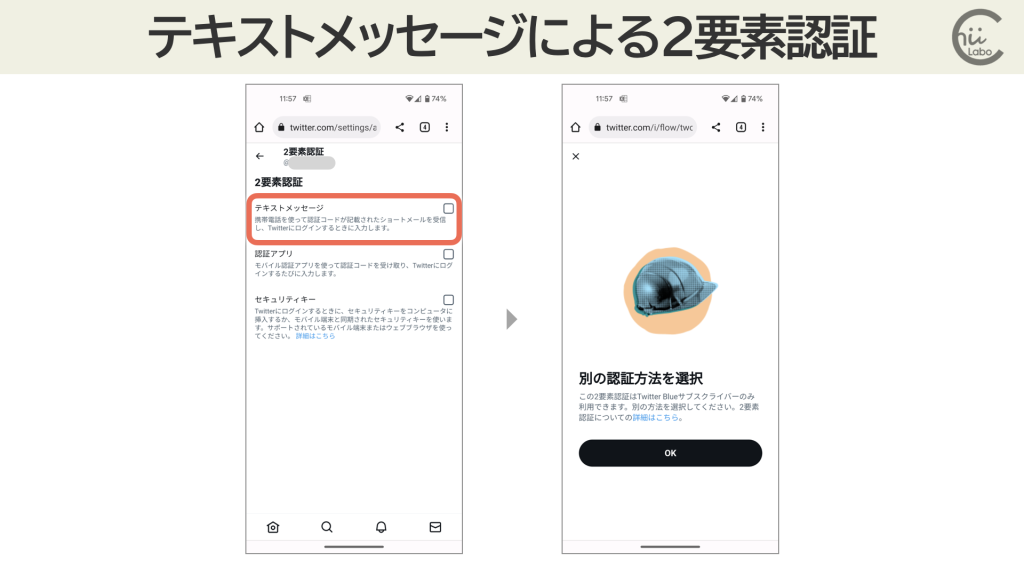
ワンタイムコードによる二段階認証をするには、認証アプリが一般的です。
Google Authenticatorをインストールして設定しておきます。
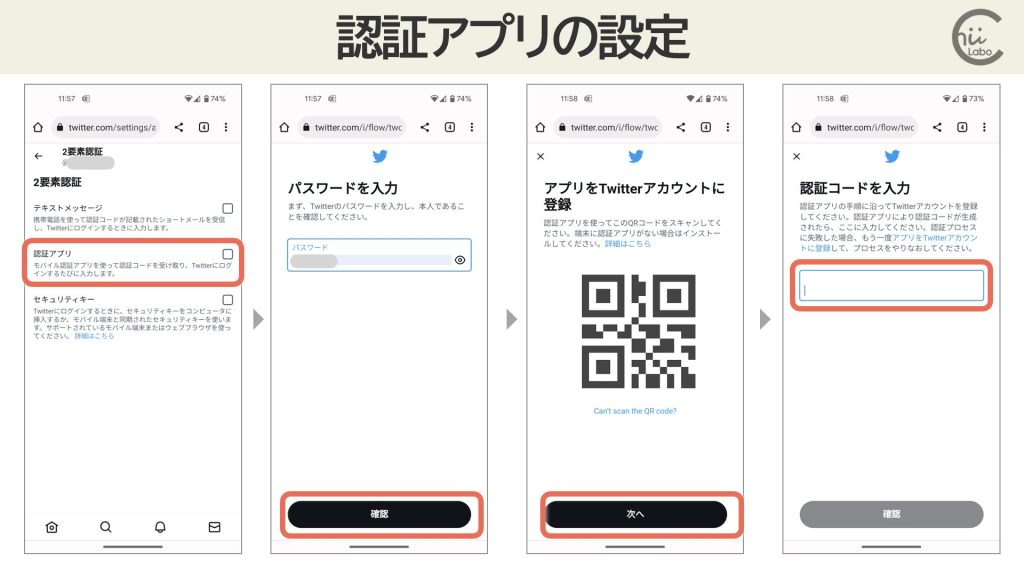
Twitterアカウントのパスワードを入力して、登録用コードを表示します。
認証アプリに入力して、生成されたコードを認証コードの入力欄に入力すれば、登録は完了です。
5. ほかのアカウントは大丈夫?
セキュリティの確認が終わったら、今度は どゥてパスワードが破られてしまったのか、少し振り返ってみる必要があります。
パスワード流出には、主に2つの経路が考えられます。
1つは、偽のログインページに自分でパスワードを入力してしまった場合。
もう1つは、利用しているサービスのどれかでデータベースの流出事件があった場合。
もし、ほかにも同じパスワードを使っているサービスがあるなら、そのどこかからパスワード情報が漏れた可能性もあるのです。
パスワードの使い回しがあれば、それらについても変更しておきましょう。
こちらもどうぞ。
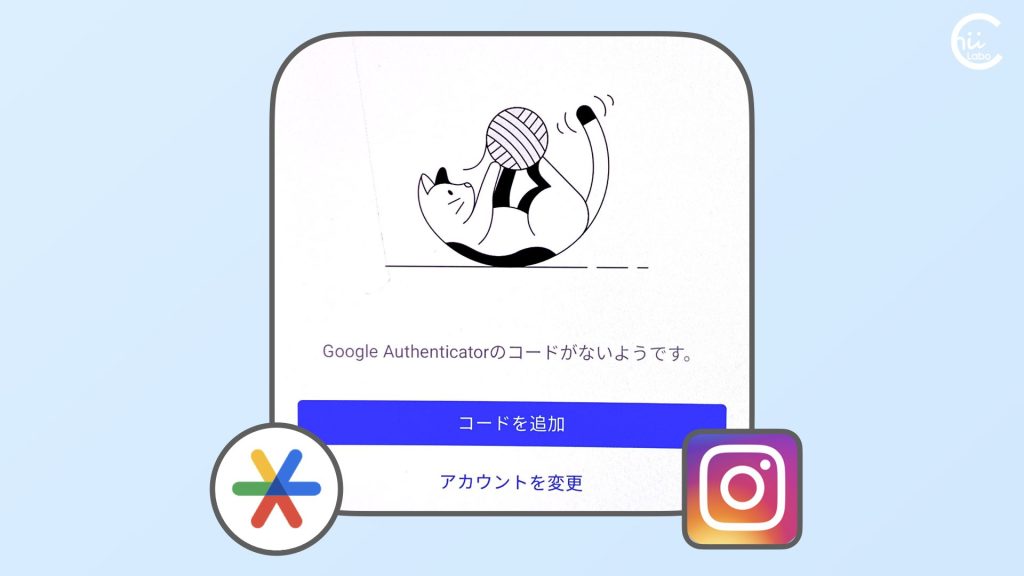
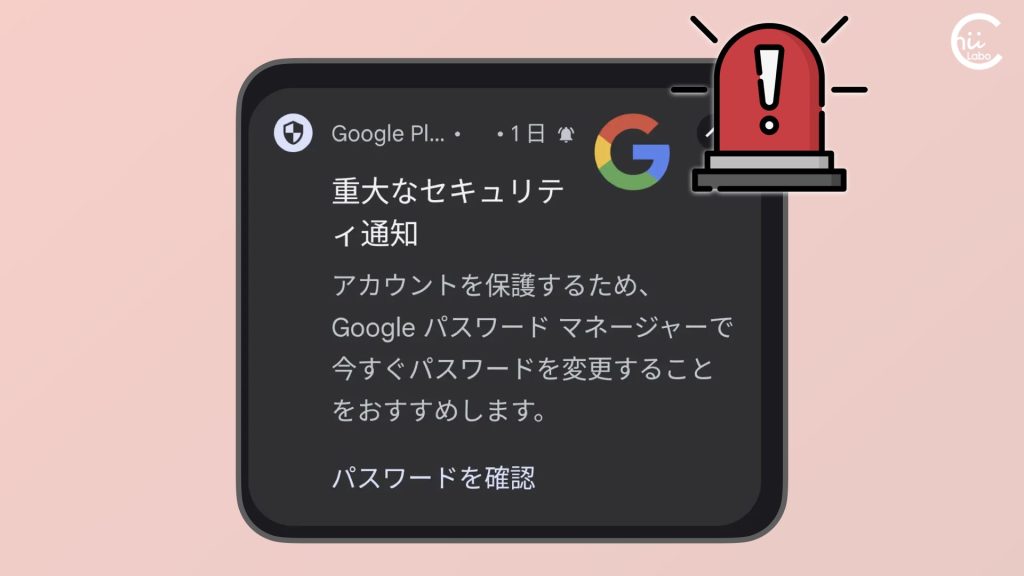

![[Twitter] 「不審なログイン操作がありました」?どうする?](https://chiilabo.com/wp-content/uploads/2023/05/image-23-3-1024x576.jpg)
![[Twitter] SMSでの2要素認証が有料アカウント限定になってしまう](https://chiilabo.com/wp-content/uploads/2023/02/image-39-1-1024x576.jpg)